Установка сторонних приложений на ТВ с ОС VIDAA
Актуально для ТВ HISENSE и TOSHIBA с версией VIDAA до 4го поколения включительно, инструкция для 5-го и 6-го поколений будет описана ниже
При помощи данного руководства можно будет установить такие приложения как ClouDDy, ott-play, SS-IPTV, OTTPlayer
Первым делом переходим в меню смарта и запускаем браузер

Затем создаем закладку
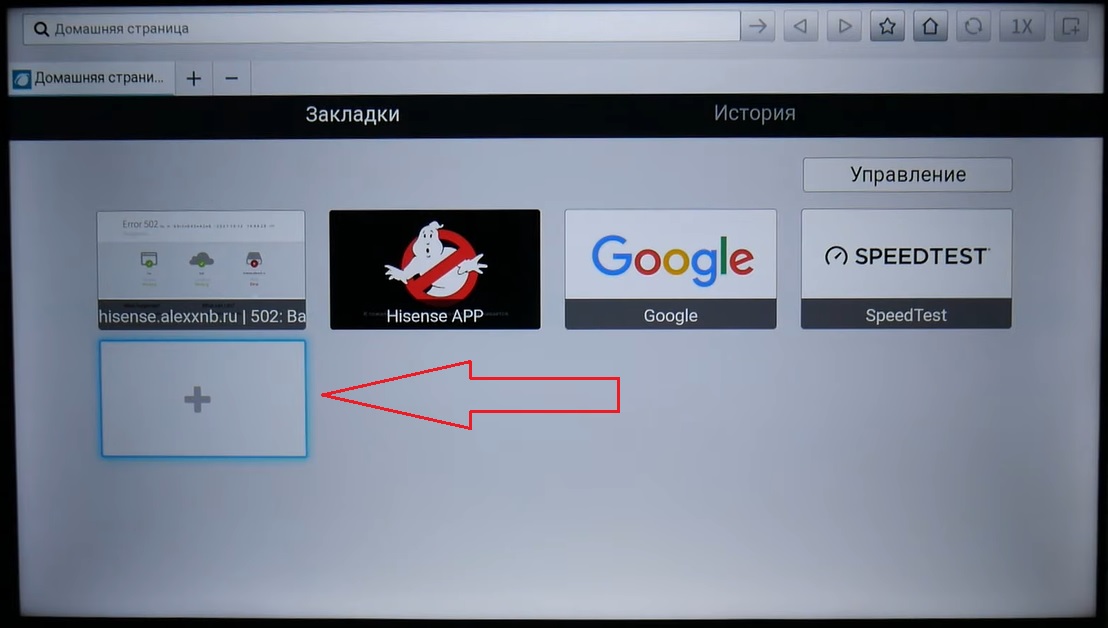
и прописываем в ней адрес hisense://debug
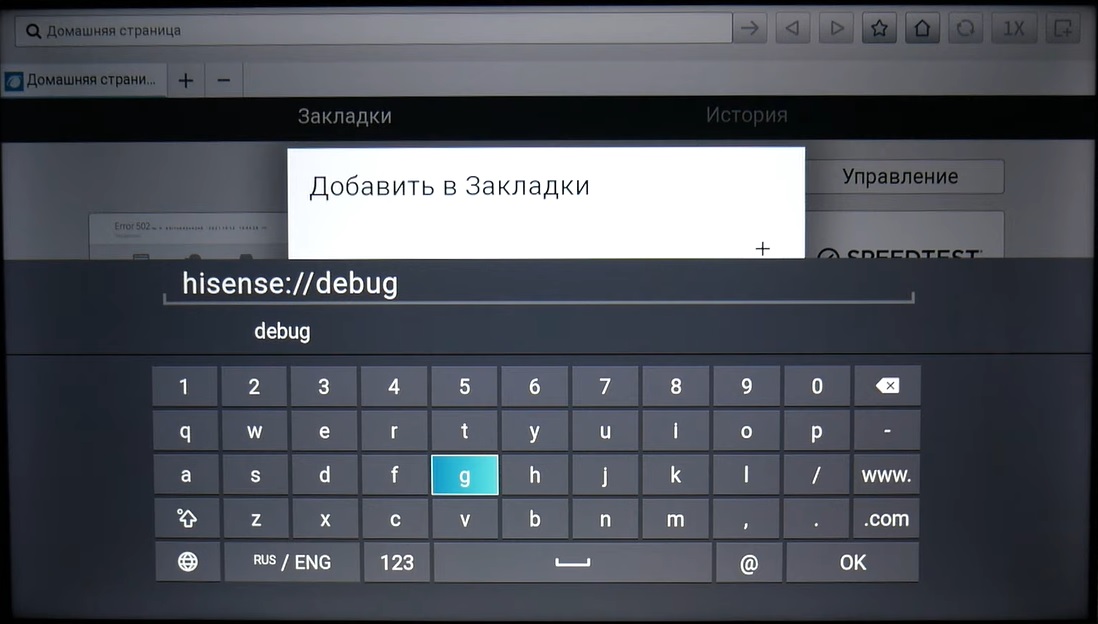
Выбираем созданную нами закладку

После этого попадаем на страницу и заполняем всего две графы, в одной прописываем название приложения ( в примере приложение ClouDdy), в другой адрес самого приложения, в примере это http://player.clouddy.online/ и затем нажимаем кнопку Install

Если все сделали верно, в правой части будет написано Installation Completed!
После этого возвращаемся в My Apps и видим там наше установленное приложение
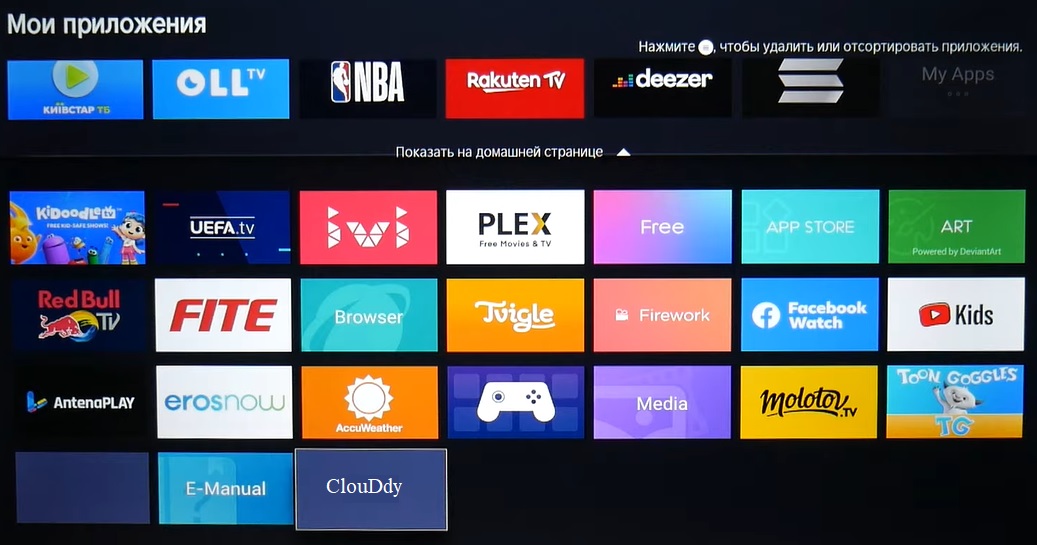
После этого можно запускать приложение и переходить к его настройке, к инструкциям по настройке самих приложений можно перейти нажав на название нужного приложения, которые перечислены в начале данного руководства.
Ниже будут перечислены ссылки для установки других приложений, если вас не устраивает ClouDDy
Ott-Play: http://ott-play.com/f
SS-IPTV: http://app.ss-iptv.com
OttPlayer: http://widget.ottplayer.tv/operatv2/index.html
Установка сторонних приложений на VIDAA версии 5 - 7.
Теперь приложение ClouDDy доступно в официальном магазине VIDAA, так что Вы можете просто установить его из appstore и настроить по инструкции без всяких "танцев с бубном", если Вы нашли это приложении в магазине, то ниже написанное можете не читать и сразу переходить к настройкам самого приложения.
Перед всеми манипуляциями проверить debug (в адресной строке браузера ТВ набрать: hisense//debug)
При работающем debug магазин работать не будет!!!
Инструкция по установке приложений на Vidaa 5,6,7:
Сменить DNS-сервер_1 на 195.58.50.236
Пошаговое руководство для смены DNS. Последовательно нажать: кнопку меню на пульту -> настройки -> сеть -> конфигурация сети -> настройки IP -> Вручную -> в поле DNS-сервер 1 прописать 195.58.50.236 , в поле DNS-сервер 2 оставить 0.0.0.0 -> Сохранить
- Открыть на ТВ браузер и вбить в адресную строку demo.vidaahub.com
- При загрузке в браузере появится окно соглашения, нажимаем continue
- В открывшемся магазине выбираем нужное приложение, жмем ОК для установки.
Повторить по необходимости с другими приложениями.
Перезагружаем ТВ (выкл и снова вкл), НО ЛУЧШЕ отключить ТВ из розетки на несколько секунд.
Приложения в ТВ появятся только после перезагрузки !!
Возвращаем DNS (меню -> настройки -> сеть -> конфигурация сети -> настройки IP -> DHCP -> сохранить)